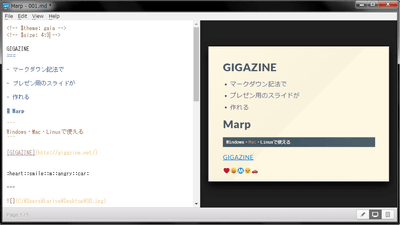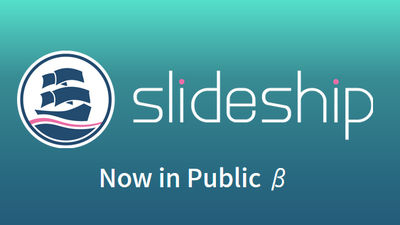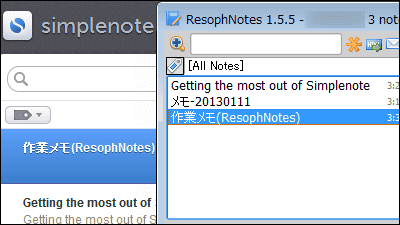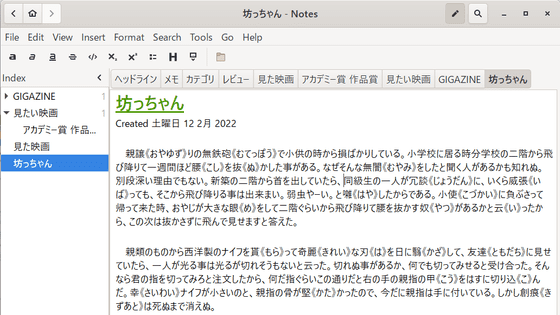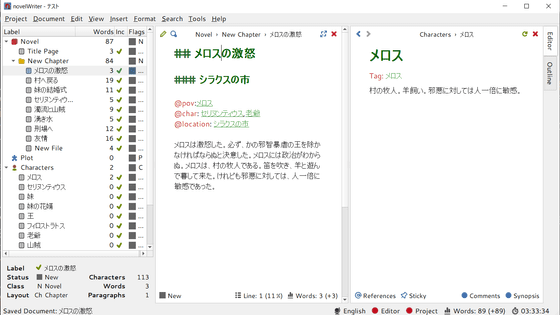無料でマークダウン記法を使ってプレゼン用のスライドを作成できる「Marp」
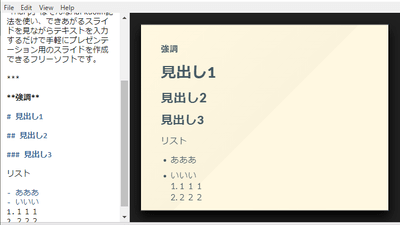
Markdown(マークダウン)記法とは、電子メールのように気軽に書くだけでHTMLのよう読みやすいテキストを作るために開発された文章形式のこと。「Marp」はそんなMarkdown記法を使い、スライドを見ながらテキストを入力するだけで手軽にプレゼンテーション用のスライドを作成できるフリーソフトです。
Marp - Markdown Presentation Writer
https://yhatt.github.io/marp/
◆ダウンロード
上記サイトにアクセスして「Download v0.0.14」をクリックします。
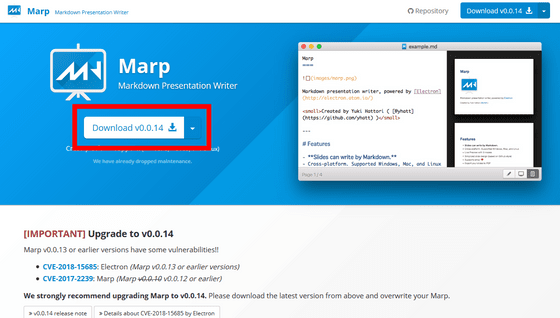
ダウンロードフォルダに保存された「0.0.14-Marp-win32-x64.zip」というファイルをExplzhなどで展開します。
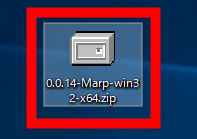
展開されたフォルダの中にある「Marp.exe」というファイルをダブルクリックして実行します。
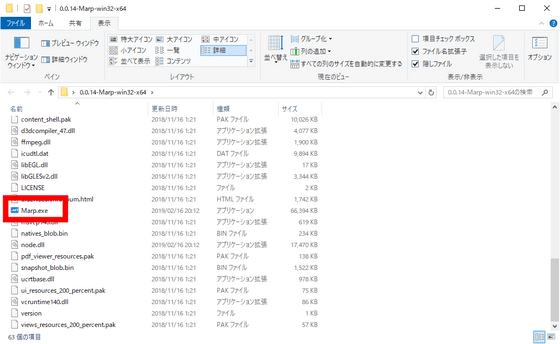
◆使用してみる
これが「Marp」を起動したところです。画面は左右に分かれていて、左がテキストの入力するスペースで、右がスライドです。
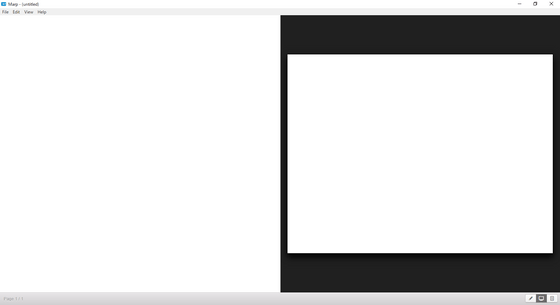
左側の入力欄にテキストを入力すると、リアルタイムで右のスライドに反映されます。
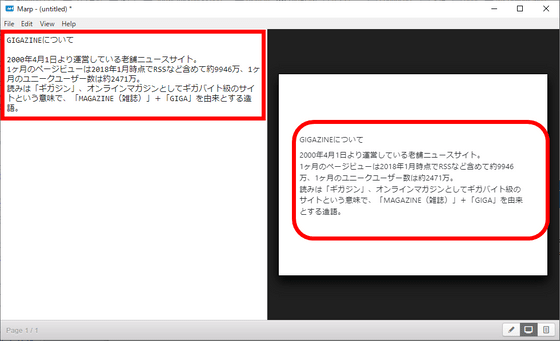
Markdown記法がサポートされていて、例えば「***」と入力すると、次のスライドになります。
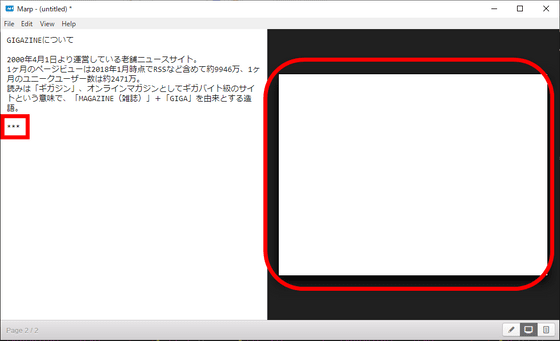
テキストの強調や見出しスタイルの設定、リスト表記なども可能。
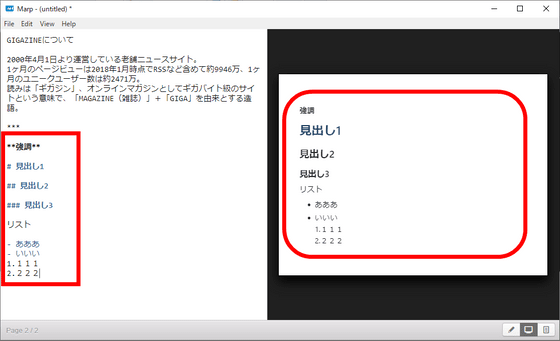
スライドのテーマを切り替えることもできます。「View」→「Theme」の順にクリックしてから「Gaia」をクリックすると……
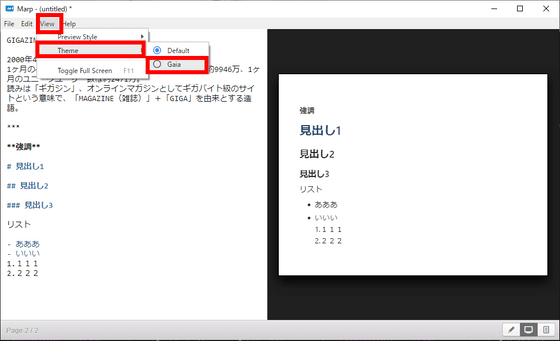
左の入力欄にタグが追加され、モノクロだったスライドの背景がセピア色になりました。
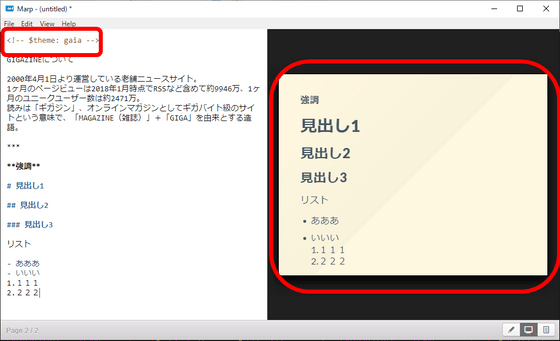
「View」→「Preview Style」→「Markdown」の順にクリックすると左の原稿がスライドではなくMarkdown記法のとおりに表示されるようになります。右下の3つのボタンのうち左のボタンをクリックしても同じです。
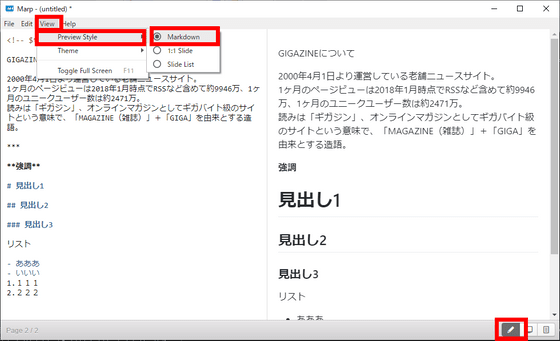
「View」→「Preview Style」→「1:1 Slide」の順にクリックするか、右下の3つのボタンのうち中央のボタンをクリックすると、スライドを1枚表示します。
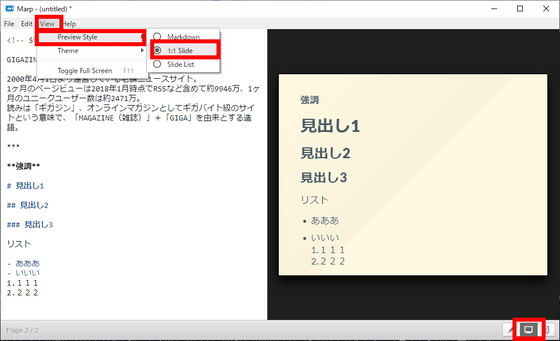
「View」→「Preview Style」→「Slide List」の順にクリックするか、右下の3つのボタンのうち右のボタンをクリックすると、複数のスライドを表示します。
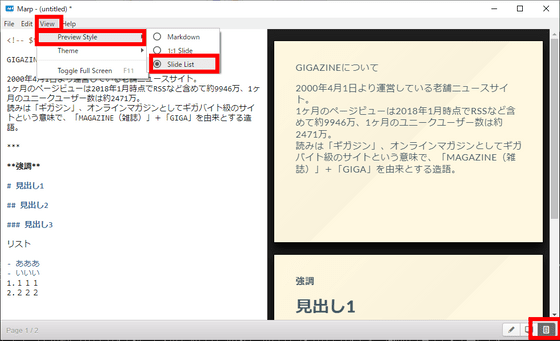
作成したスライドはPDFとして出力できます。「File」「Export Slides as PDF」の順にクリックしてから……
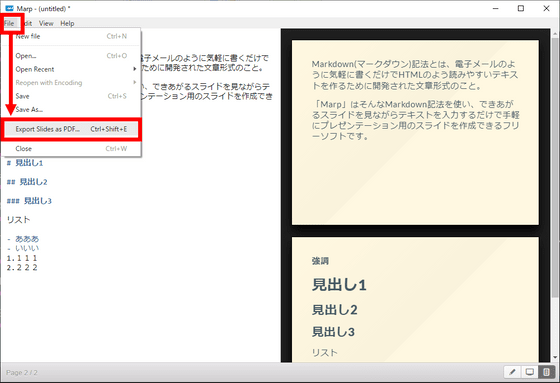
任意の場所を選択して、名前を付けてから「保存」をクリックします。
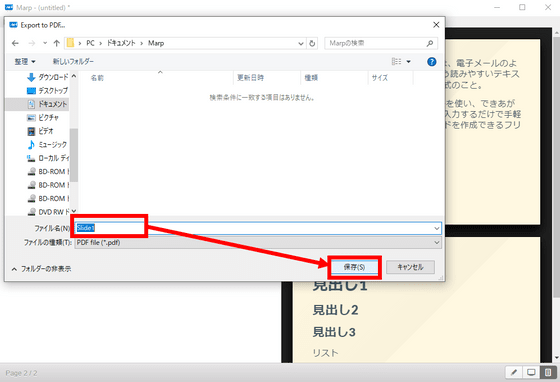
選択したフォルダにPDF形式でスライドが保存されました。
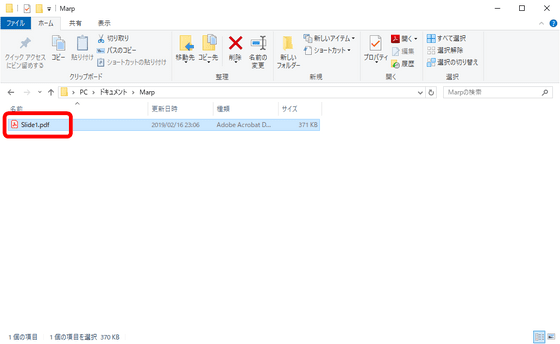
できあがったPDFをAdobe Acrobat Reader DCで開いてみるとこんな感じです。
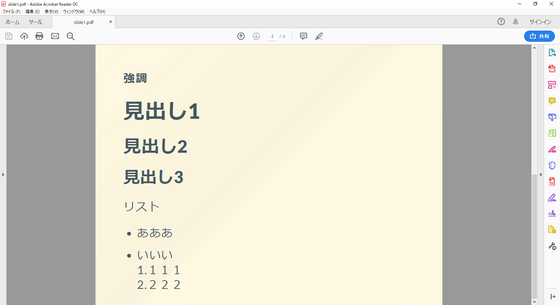
「Marp」は簡単な操作でサクッとスライドを作成可能で、PDF形式で出力できるので印刷して配布したり、プレゼンテーション用のスライドにしたりとビジネスシーンに向いています。テキストをそのまま入力してもOKですが、少し凝った見た目のスライドを作りたい場合はMarkdown記法を使ってテキストを装飾することもできます。
・関連記事
無料でマークダウン形式で簡単にプレゼン用スライドが作成できる「slideship」 - GIGAZINE
Markdownをブラウザ上で書けてしまうChrome用アドオン「Markdown New Tab」を使ってみた - GIGAZINE
HTML形式でプレゼン用のスライドが簡単に作成できる「WebSlides」 - GIGAZINE
無料でプレゼン作成・ライブ配信・スマホ操作などパワポを駆逐するほど超絶多機能な「Slides」を使ってみました - GIGAZINE
多くの人を魅了するようなプレゼンテーションを行うためにはどんな工夫をするべきなのか? - GIGAZINE
無料でデザイン性が高いプレゼン用スライドがダウンロードできる「SlidesPPT」 - GIGAZINE
・関連コンテンツ
in ソフトウェア, レビュー, Posted by log1l_ks
You can read the machine translated English article 'Marp' that you can create slides for pr….